Live Photos er en funksjon som Apple introduserte sammen med iPhone 6S. Det føltes absolutt mer som en gimmick, i stedet for en nyttig funksjon i utgangspunktet. Disse bildene er mer som små 3-sekunders GIF-er som er spilt inn av iPhone-kameraet ditt, som du kan se ved 3D Touching på Live Photo. Visst, det gir liv til det faktiske bildet, som selskapet hevder, men så langt kunne du bare nyte det på din iPhone. Når du overfører disse live-bildene til PC-en eller prøver å dele dem med vennene dine på nettet, blir det bare et vanlig bilde. Vel, vi har en løsning på det. Selv om du ennå ikke kan dele Live Photo med sitt fulle potensiale, kan du dele det som en GIF og få en nesten lignende opplevelse. Så hvis du er interessert, la oss ta en titt på hvordan du sender Live Photos som GIF i iOS 11:
Sender Live Photo som GIF
Merk: Jeg prøvde dette på en iPhone 7 Plus og en iPhone 6s som kjører den nyeste iOS 11 beta for utviklere, så dette skal også fungere for deg. Akkurat nå fungerer deling av Live Photos som GIF bare for Mail-appen.
Med iOS 11 lar Apple deg redigere Live Photos ved å gi deg en rekke verktøy for å trimme, endre miniatyrbilde og til og med effekten av Live Photo, slik at du kan få best mulig Live Photo ut av enheten din. Vi skal bruke et av disse verktøyene for å dele dem som en GIF. Så følg bare trinnene nedenfor for å få det gjort, uten mye bry:
- Åpne Live Photo du vil at du skal dele og sveip oppover på skjermen. Nå blir du ført til en helt ny meny, som lar deg endre effekten av denne Live-videoen. Som standard er dette satt til Live. Velg en av dem "Løkke" eller "Sprette" som effekten for din live video. Når du er ferdig, trykk på “Del ikon” nederst til venstre på skjermen og velg aksjen "Post" app for å dele dette redigerte Live Photo.
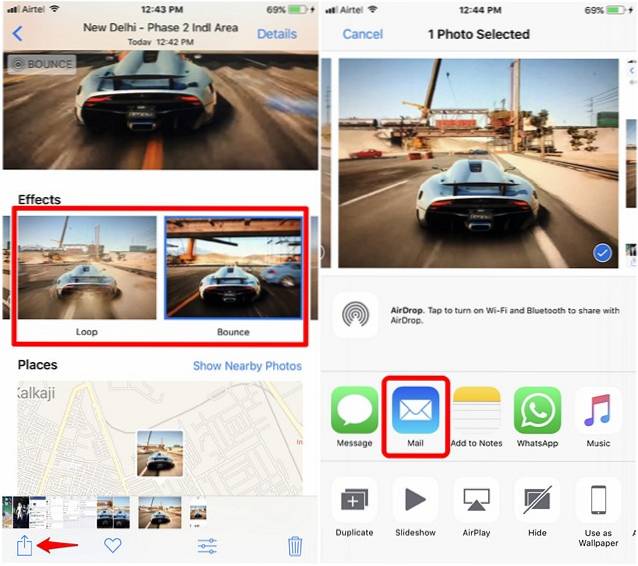
- Når du er i Mail-appen, trenger du bare å fylle ut alle detaljene, og bare trykke "Sende". Nå blir du bedt om å velge enten liten filstørrelse eller den faktiske størrelsen på GIF. Trykk på hvilket alternativ du foretrekker for å sende GIF.
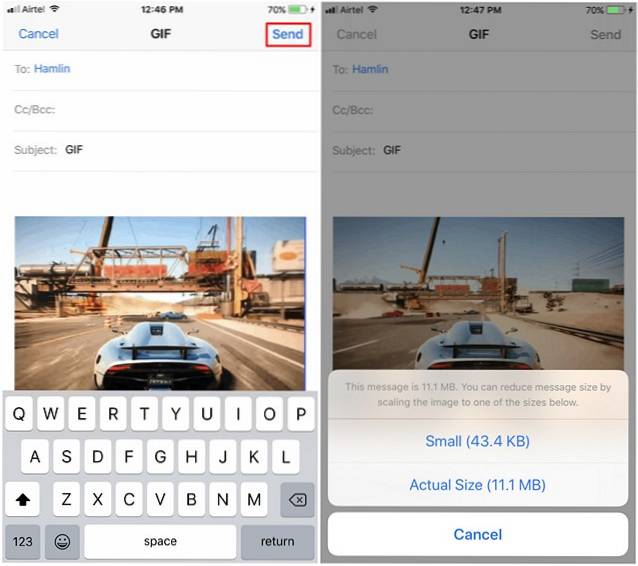
- Nå vil mottakeren motta Live Photo som du sendte, som en GIF. Dette er fordi, Mail app konverterer den automatisk til en GIF før den sendes.
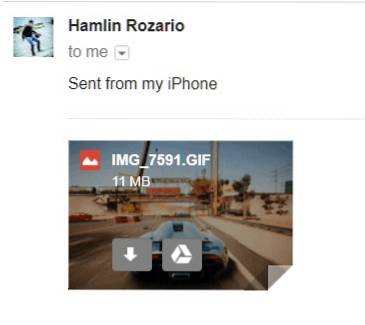
BONUS: Deling av levende bilder som GIF-er via WhatsApp
Vel, du trenger ikke å ha iOS 11 installert på enheten din for å dele Live Photos som GIF-er over WhatsApp. Bare vær sikker på at du er oppdatert til den nyeste versjonen av WhatsApp, og følg trinnene nedenfor for å unngå forvirring:
- Når du er i chatteseksjonen til den aktuelle kontakten du vil dele Live Photo med, trykk på del ikonet nederst til venstre på skjermen, og velg “Foto- og videobibliotek” for å laste opp et bilde. Når du er tatt til fotobiblioteket, 3D Trykk på bildet du vil dele, og sveip oppover.
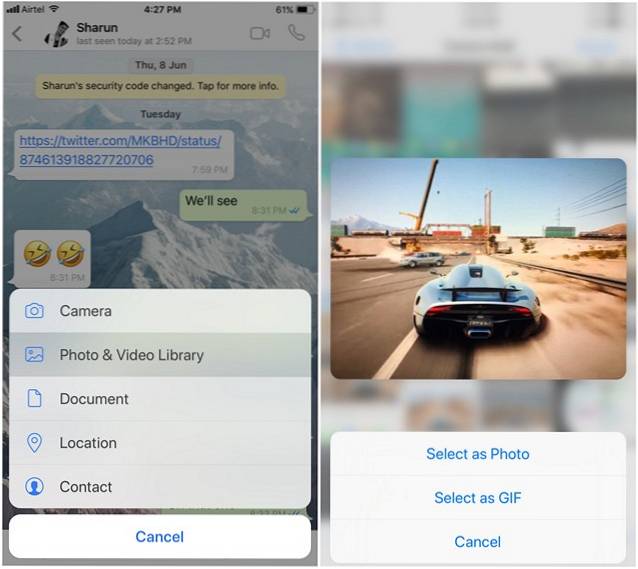 Du vil nå se alternativet for å velge det levende bildet som en GIF eller et bilde. Velge “Velg som GIF” for å dele Live Photo til kontakten din som en GIF.
Du vil nå se alternativet for å velge det levende bildet som en GIF eller et bilde. Velge “Velg som GIF” for å dele Live Photo til kontakten din som en GIF.
Hvis du vil konvertere Live Photos til GIF-filer, er det en mengde apper som gjør det. Jeg liker Google Motion Stills-appen.
SE OGSÅ: Slik deaktiverer du høyeffektiv bildeformat i iOS 11
Del live bilder som GIF-er iOS 11
Vel, det var ikke så vanskelig, ikke sant? Selv om vi fremdeles venter på at Apple skal tilby full støtte for Live Photos i en rekke apper for å dele disse vakre øyeblikkene med venner og familie, er dette absolutt en god start, mildt sagt. Vel, er du glad for at du i det minste kan dele Live-bilder som GIF-er med iOS 11 og WhatsApp, eller venter du fortsatt på et fullverdig delingssystem? Hva synes du Apple skal gjøre med Live Photos-funksjonen? Gi oss beskjed ved å skyte dine verdifulle meninger i kommentarfeltet nedenfor.
 Gadgetshowto
Gadgetshowto



